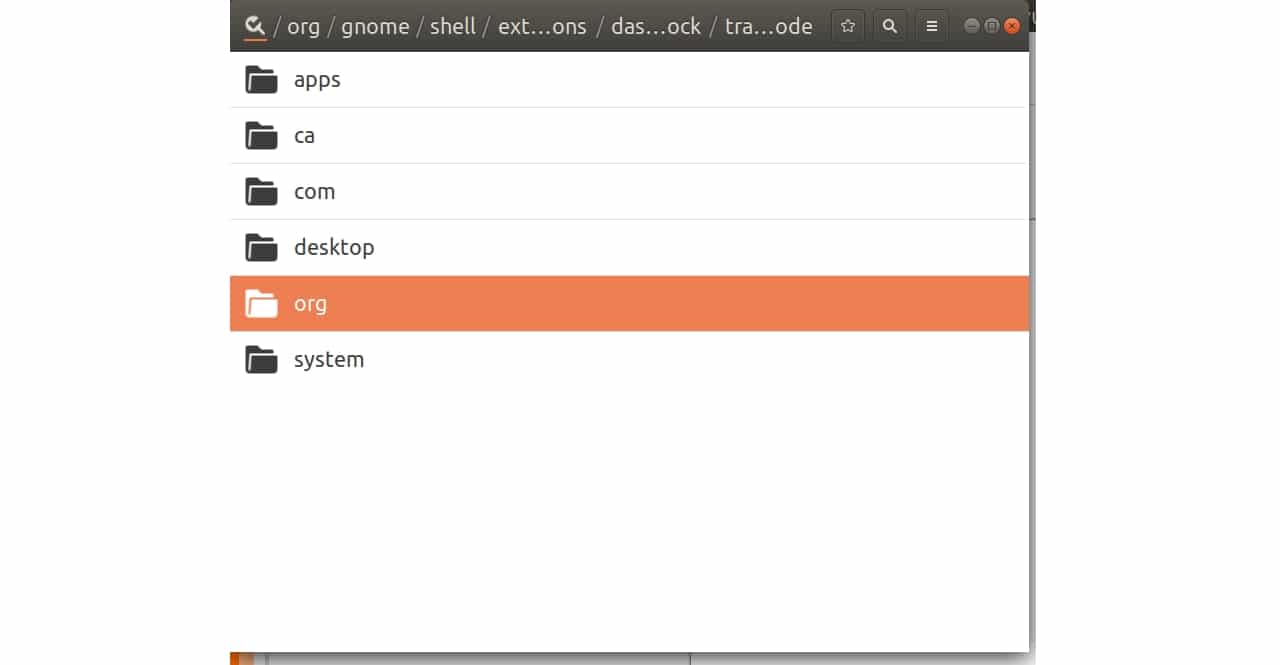
בגרסאות האחרונות של אובונטו, לאחר שעזבה את Unity Shell ולעבור להשתמש ישירות במעטפת GNOME, חלק מהדברים השתנו. למרות שלחלק מהמשתמשים זה נראה טוב יותר, אחרים שרגילים לאחדות יתגעגעו לדברים רבים. אתה צריך לדעת שחוץ מההגדרות שאתה יכול לצבוט באמצעות הגדרות, יש גם דברים אחרים קצת יותר עמוקים כדי לשנות היבטים מסוימים של הממשק הגרפי.
אם אתה צריך לבצע שינויים נוספים, יתכן שתהיה מעוניין לשמוע על כך כלי tweak של GNOME או tweaks של GNOME. אתה יכול להתקין אותו בקלות ממרכז התוכנה של אובונטו עצמו. ולאחר ההתקנה, זה יאפשר לך לבצע שינויים רבים בשולחן העבודה. זה משהו חזק ועמוק יותר מהתצורה שמאפשרת לך לשנות מההגדרות.
איתה אתה יכול:
- הגדר את המראה ואת שולחן העבודה.
- יישומי ההפעלה.
- התאם את הסרגל העליון.
- הגדר אפשרויות צריכת חשמל.
- טיפוגרפיה.
- Windows
- אזורי עבודה.
- סיומות GNOME.
- וכו '
אבל אם זה לא מספיק, הכלי האולטימטיבי הוא עורך dconf, אבל זה כל כך חזק שאתה צריך להשתמש בזהירות אם אתה לא רוצה לשבור את המערכת. בעזרתו תוכלו לבצע מספר רב של שינויים ב- GNOME ברמה עמוקה יותר, ולהגדיר דברים שאינם אפשריים בעזרת הכלים הקודמים. במקרה זה, אתה יכול גם להתקין אותו על ידי חיפוש אותו במרכז התוכנה של אובונטו או דרך הטרמינל ...
לאחר ההתקנה, אם תחפש אותו בין האפליקציות שלך ופתח אותו, תראה שהוא מציג 4 ספריות: אפליקציות, ca, com, שולחן עבודה, org, ומערכת. כדי שינויים ב- GNOME, עליך להזין:
- org: שם תמצאו את הדברים בקטע הגרפי.
- gnome: איפה התצורה המקובצת לגבי סביבת GNOME.
- מעטפת: התצורה הקשורה למעטפת הגרפית או הממשק. ובתוכו אתה יכול ללכת לכל מקום שאתה צריך.
- gnome: איפה התצורה המקובצת לגבי סביבת GNOME.
אני הולך לשים כמה דוגמאות לשימוש, אבל אתה יכול לעשות הרבה דברים ...
- לדוגמה, אתה יכול לשנות את המראה או ההשפעות של הרציף מאז:
- org> gnome> shell> extensions> dash-to-dock
- אפשרות נוספת היא חפש ישירות בסרגל החיפוש dconf "מקף לעגן" כדי להעלות את הערך. ואז אתה נותן את זה ונכנס להגדרות המזח. שם תוכלו, למשל, להפעיל או להשבית את האנימציה וכו '.
- דוגמה נוספת תהיה לאפשר שקיפות דִינָמִי:
- org> gnome> shell> הרחבות> dash-to-dock> מצב שקיפות. ומשם לשנות את ערך השקיפות.
- או חפש ישירות במנוע החיפוש "מצב שקיפות" ללא הצעות מחיר.
- מחק את סמל האשפה מהשולחן:
- org> gnome> nautilus> desktop> אשפה-סמל גלוי. משם, לחץ על המתג כדי להסיר אותו.
- או חפש ישירות "אשפה-סמל גלוי" במנוע החיפוש dconf כדי להימנע מהצורך לנווט ...
- אם אתה רוצה הוסף סל מיחזור לתפריט המשגר כמועדף באובונטו 19, אתה יכול לחבב את זה:
- org> gnome> shell> extensions> show-trash. ואז הפעל אותו לתצוגה.
- או לחפש ישירות את הערך "show-trash" בדפדפן dconf.
- ועוד הרבה דברים שאני מזמין אותך לברר ...
היזהר במה שאתה נוגע! אם אינך יודע מה אתה עושה, מוטב שלא תעשה זאת ...
מעניין, אולם אני חושב שזה קרה, אני די רגיש להשאיר את Cag *% $ # עם המערכת שלי. כתבה נחמדה, ברכות.
אותו gnome אשפה ... זה נראה כמו regedit של הבלתי ידוע.
מדוע לעזאזל חייבת להיות מערכת תצורת יישומים מרכזית?
כדי שהאחרים יגלו שהתקנת? או לשנות אותם לשלט רחוק
לכמה רגעים ואז להשאיר אותם כמו שהיו?
אני אומר את זה כי אני רואה אפשרויות מיקום גיאוגרפי כדי לאפשר ... אין לו מעט זמן לחיות
ליישומי gnome בלינוקס שלי.